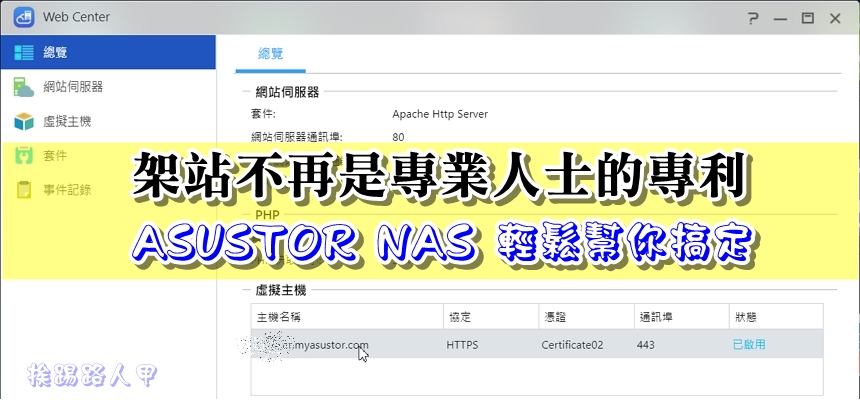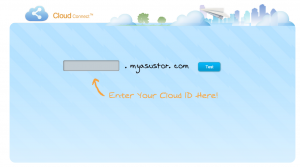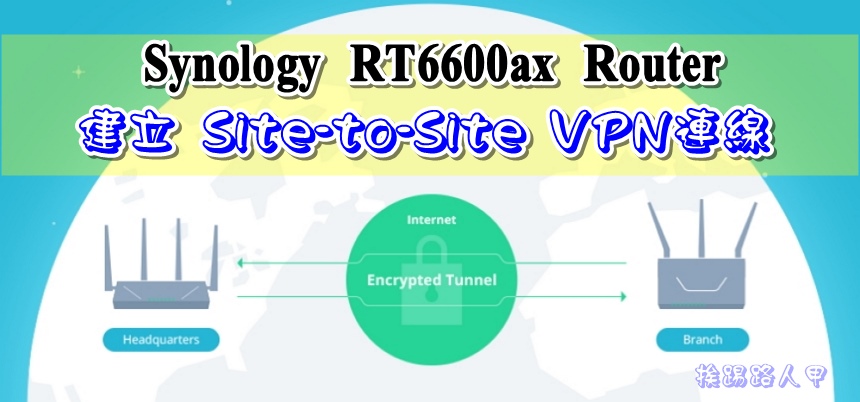使用Asustor NAS輕鬆架設WordPress部落格
現今的NAS似乎已不是我們想像中的NAS而已,各家廠商所推出的NAS功能越來越多、速度越來越快且有支援更多的服務,之前挨踢路人甲想將淘汰的舊PC手動打造一台免費的多功能NAS,不過體積龐大且不美觀,因廠商借測一台Asustor AS5102T NAS,由於CPU使用Intel Celeron 2.0GHz Quad-Core,嘗試架設WordPress部落格,發現效能還真的不錯,所以介紹給想架網站的人來體驗。

架一個網站除了網頁伺服器外,資料庫、搭配的語法(ASP.NET或PHP)…等的運用也是不可或缺的,PHP語法的免費資源相當眾多,往往是架站的應用天堂,如果你有多餘的一台電腦或虛擬機器,則可以參考Windows架站包-XAMPP 1.8.1多國語言版的XAMPP架站包,Xampp集成了Apache、PHP、MySQL、Perl等工具的網頁伺服器安裝包,去掉了一些繁瑣安裝過程,讓一般不懂程式語言的人也可以輕鬆快速的架站,假如你有華芸Asustor NAS設備,那就更容易了。
使用NAS已有多年了,從自架FreeNAS到專屬的NAS,發現Wordpress吃CPU資源不小,少點廢話,直接一步一步教你架設中文版的Wordpress。架站基本的條件必須要有Apache、PHP與MySQL等程式,Asustor NAS都已經內建在裡面了,只要選幾個選項即可擁有架站的環境囉!
▼首先進入Asustor NAS的主畫面,請直接點選「服務」。

▼在「服務」視窗畫面上,左邊選擇「Web伺服器」,右邊請勾選「啟用網站伺服器」並按下〔套用〕。

▼同樣的方式在啟動「啟用MySQL伺服器」即可完成架站的基本環境環境。

▼MySQL僅是純資料庫軟體,一般都會建議使用phpMyAdmin的資料庫管理工具,其中一個更大的優勢在於phpMyaAdmin跟其他PHP程式一樣在網頁伺服器上執行,但是您可以在任何地方使用這些程式產生的HTML頁面,讓使用者以web的方式來管理MySQL資料庫,方便的建立、修改、刪除資料庫及資料表,Asustor NAS的套件中心是玩家的天堂,重量級的PHP運用軟體大致都有,當然phpMyAdmin也不會缺席,請進入「App Central」來安裝吧!

▼安裝完成後即會在首頁畫面上出現phpMyAdmin程式圖示,點選來執行進入管理畫面。

▼在進入前會要求帳號密碼,在「Language」選項部分挑選「中文-Chinese traditional」即可更換繁體中文,而帳號請輸入「root」,密碼預設是「admin」。

▼接下來重點是要建立一個資料庫,例如下圖挨踢路人甲建立了一個utt8_unicode_ci格式的wpdb的資料庫。

▼雖然Asustor NAS的套件中也有Wordpress,不過除了版本較舊外,卻是個英文版本,想要中文版只好DIY囉!幸好過程還是蠻容易的,首先到WordPress正體中文的網頁下載最新的版本(目前是4.1)。

▼下載解壓縮後將整個wordpress資料夾複製到NAS上的web料夾下(可使用NAS的「檔案總管」工具來複製),下圖是複製後的畫面,眼尖的網友發現多出了「phpMyAdmin」資料夾,那是之前安裝套件產生的。

▼有了Wordpress程式後,接下來開始安裝囉!請開啟瀏覽器直接輸入NAS的IP網址加上wordpress資料夾,如挨踢路人甲的範例是「http://192.168.0.108/wordpress」,接下來畫面上告訴你要進行資料庫連線的相關資訊,正常來說會自動一輸入的資料庫名稱來建立資料庫,但NAS上因考量安全性的問題,可能沒有那麼順利自動建立資料庫,所以才會在之前事先使用phpMyAdmin來建立資料庫,了解後直接按下〔衝吧〕。

▼畫面中請輸入事先建立的資料庫名稱與Mysql的root帳號與密碼,資料庫主機位址維持原先預設的「localhost」,確定完成後請按〔送出〕。

▼如果與後端的MySql有連線成功會出現如下畫面,請按下〔開始安裝〕來進行資料過的初始化動作。

▼接著請輸入您建立的部落格標題、帳號(預設admin)、密碼與管理員的郵件信箱,最後只要按下〔安裝WordPress〕即可開始安裝囉!

▼出現「搞定」的畫面表示安裝成功了,所以要你按下〔登入〕來進入後台管理畫面。

出現登入後台的畫面,當然是輸入你之前設定的admin的密碼囉!

▼結果登入如預期般的看到後台的管理介面畫面。

▼既然都可以進入後台管理畫面,當然也可以看看自己的部落格畫面,只要直接輸入「http://你NAS的IP/wordpress」,你的部落格樣子就出現了,不想使用IP,可參考Asustor NAS搭配Cloud ID,讓你走到哪裡都可輕易連回家文章。